Kā pārvietoties Word 2007 tabulā
Uzziniet, kā efektīvi pārvietoties Word 2007 tabulā, izmantojot īsinājumtaustiņus un peles darbības, lai optimizētu savu darba plūsmu.
Programmā Excel jūs, iespējams, strādājat ar datiem, kas ir tik sensitīvi, ka vēlaties saglabāt katru reizi, kad tiek mainīta noteikta šūna vai šūnu diapazons. Šis makro ļauj definēt šūnu diapazonu, kuru mainot, darbgrāmata ir jāsaglabā.
Parādītajā piemērā vēlaties, lai darbgrāmata tiktu saglabāta, kad tiek veikta rediģēšana jebkurā diapazona C5:C16 šūnā.

Mainot šūnu C5:C16, darbgrāmata ir jāsaglabā.
Šī koda noslēpums ir krustošanās metode. Tā kā jūs nevēlaties saglabāt darblapu, kad tiek mainīta kāda veca šūna, izmantojiet krustošanas metodi, lai noteiktu, vai mērķa šūna (šūna, kas mainījusies) krustojas ar diapazonu, kas norādīts kā sprūda diapazons (šajā gadījumā C5:C16). .
Metode Intersect atgriež vienu no divām lietām: diapazona objektu, kas nosaka krustpunktu starp diviem norādītajiem diapazoniem, vai neko. Tātad būtībā jums ir jāmet mērķa šūna pret Intersect metodi, lai pārbaudītu vērtību Nothing. Tajā brīdī varat izlemt, vai saglabāt darbgrāmatu.
Private Sub Worksheet_Change (ByVal Target As Range)
1. darbība: vai mainītais diapazons krustojas?
Ja krustojums (mērķis, diapazons ("C5: C16")) nav nekas, tad
'2. darbība. Ja nav krustojuma, veiciet izbraukšanas procedūru
Iziet Sub
3. darbība. Ja ir krustojums, saglabājiet darbgrāmatu
Citādi
ActiveWorkbook.Save
4. darbība. Aizveriet If paziņojumu
Beigas Ja
Beigt apakš
1. darbībā vienkārši pārbaudiet, vai mērķa šūna (šūna, kas ir mainījusies) atrodas diapazonā, kas norādīts ar metodi Intersect. Vērtība Nekas nozīmē, ka mērķa šūna atrodas ārpus norādītā diapazona.
2. darbība liek makro apturēt un iziet no procedūras, ja starp mērķa šūnu un norādīto diapazonu nav krustošanās.
Ja ir krustojums, 3. darbība aktivizē aktīvās darbgrāmatas saglabāšanas metodi, pārrakstot iepriekšējo versiju.
4. darbībā vienkārši aizveriet If priekšrakstu. Katru reizi, kad sākat pārbaudi If-Then-Citt, jums tas ir jāaizver ar atbilstošu End If.
Lai ieviestu šo makro, tas ir jākopē un jāielīmē notikuma koda logā Worksheet_Change. Ievietojot makro šeit, tas tiks palaists katru reizi, kad veicat izmaiņas lapā:
Aktivizējiet Visual Basic redaktoru, nospiežot Alt+F11.
Projekta logā atrodiet sava projekta/darbgrāmatas nosaukumu un noklikšķiniet uz pluszīmes blakus tam, lai redzētu visas lapas.
Noklikšķiniet uz lapas, no kuras vēlaties aktivizēt kodu.
Nolaižamajā sarakstā Notikums atlasiet Mainīt notikumu.
Ierakstiet vai ielīmējiet kodu jaunizveidotajā modulī, mainot diapazona adresi atbilstoši savām vajadzībām.
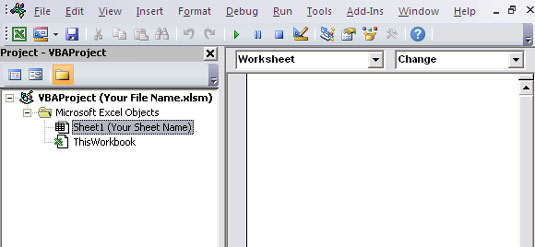
Ievadiet savu kodu pasākumā Darblapas maiņa.
Uzziniet, kā efektīvi pārvietoties Word 2007 tabulā, izmantojot īsinājumtaustiņus un peles darbības, lai optimizētu savu darba plūsmu.
Šajā sarakstā ir iekļautas desmit populārākās Excel funkcijas, kas attiecas uz plašu vajadzību klāstu. Uzziniet, kā izmantot <strong>Excel funkcijas</strong> efektīvāk!
Uzziniet, kā pievienot papildu analīzes slāņus jūsu Excel diagrammām, lai uzlabotu vizualizāciju un sniegtu precīzākus datus. Šis raksts apraksta visas nepieciešamās darbības.
Uzziniet, kā iestatīt <strong>rindkopas atkāpi</strong> programmā Word 2013, lai uzlabotu dokumenta noformējumu un lasāmību.
Uzziniet, kā pareizi ievietot slejas programmā Word 2010, lai uzlabotu jūsu dokumentu formātu un struktūru.
Apsveriet iespēju aizsargāt Excel 2007 darblapu, lai izvairītos no neplānotām izmaiņām. Uzziniet, kā aizsargāt un atbloķēt šūnas, lai nodrošinātu datu integritāti.
Programmas Excel 2013 PMT funkcija aprēķina periodisko mūža rentes maksājumu. Šī funkcija ir būtiska hipotekāro kredītu maksājumu plānošanai.
Mācieties, kā veikt t-testus Excel programmā, izmantojot datus un aprakstot trīs t-testu veidus, kas noderēs jūsu datu analīzes procesā.
Uzziniet, kā filtrēt datu sarakstu programmā Excel 2016, lai ērti paslēptu nevēlamus ierakstus un strādātu tikai ar nepieciešamajiem datiem.
Uzziniet, kā vienkārši pievienot datu etiķetes diagrammai programmā Excel 2007. Palīdziet noteikt vērtības, kas tiek rādītas katrā datu punktā, izmantojot dažādas izvietošanas un formatēšanas iespējas.







